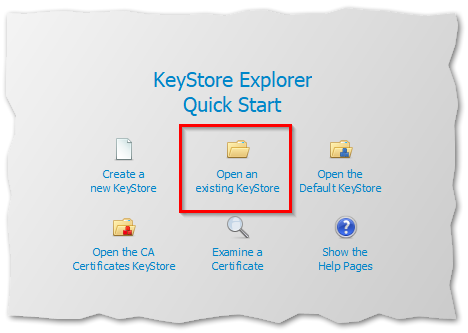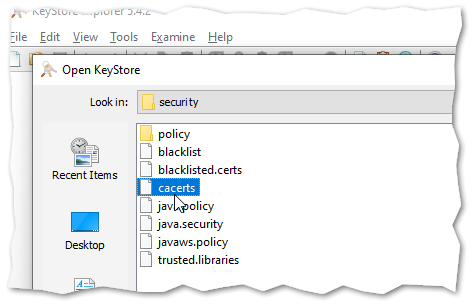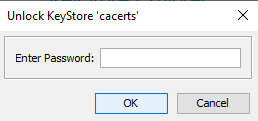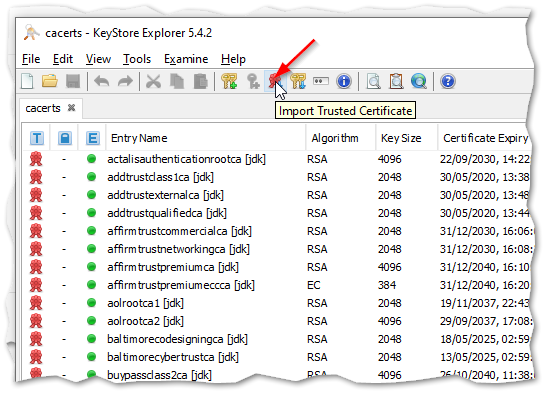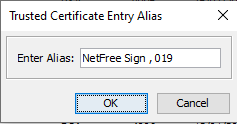התקנת תעודה עבור Java: הבדלים בין גרסאות בדף
| שורה 4: | שורה 4: | ||
'''עדכון: בתאריך כ"ח ניסן תשע"ט / 3 במאי 2019, יצאה [[התקנת תעודה נפוצה|תוכנה חדשה להתקנת התעודה]], התוכנה החדשה מתקינה את התעודה אוטומטית גם עבור סביבת ההרצה של Java''' | '''עדכון: בתאריך כ"ח ניסן תשע"ט / 3 במאי 2019, יצאה [[התקנת תעודה נפוצה|תוכנה חדשה להתקנת התעודה]], התוכנה החדשה מתקינה את התעודה אוטומטית גם עבור סביבת ההרצה של Java''' | ||
| + | |||
| + | |||
| + | |||
===סביבת ההרצה של Java=== | ===סביבת ההרצה של Java=== | ||
| − | |||
| − | יש | + | סביבת ההרצה של Java לא משתמשת במאגר תעודות האבטחה של מערכת ההפעלה אלא במאגר עצמאי ובפורמט ייחודי עבור JAVA, לכן - כדי שתוכנות מבוססות Java (לדוגמא Eclipse) יוכלו לגשת לאתרים מאובטחים - יש צורך להתקין תעודת אבטחה עבור Java בנפרד באמצעות הכלי הייעודי המגיע כחלק מהJVM. |
| + | |||
| + | הורידו את תעודת האבטחה של הספק הנוכחי דרכו אתם מחוברים מכאן: http://netfree.link/netfree-ca.crt | ||
| − | + | במערכות windwows, במקרה שהתקנתם את תוכנת ההתקנה של תעודת האבטחה, התעודה כבר קיימת במיקום הבא: | |
| − | + | %ProgramData%\NetFree\CA\netfree-ca-last.crt | |
| − | + | ||
| − | + | אחרי שנתיב מיקום התעודה ידוע לכם, יש להפעיל שורת פקודה - CMD בחלון שורת פקודה המופעל כמנהל, ולעבור לתיקייה שבו קיימת התוכנה keytool - הכלי הייעודי עבור הוספת תעודת אבטחה למאגר התעודות הפומרט הייחודי לJAVA. | |
ה-keytool ממוקם במיקום הבא: | ה-keytool ממוקם במיקום הבא: | ||
| שורה 24: | שורה 28: | ||
C:\Program Files\Java\jdk<הגירסה המותקנת אצלכם>\bin | C:\Program Files\Java\jdk<הגירסה המותקנת אצלכם>\bin | ||
</pre> | </pre> | ||
| + | |||
| + | לאחר שנווטתם את שורת הפקודה למיקום הkeytool ובדקתם שהוא קיים במיקום זה (על ידי הרצת הפקודה keytool ובדיקת הפלט, או הרצה ישירה בכל מיקום שבו תהיו של הפקודה "JAVA_HOME%\bin\keytool%") | ||
| + | |||
| + | כתבו את הפקודה הבאה (שימו לב למיקום המדויק של קובץ תעודת האבטחה): | ||
| + | <pre> | ||
| + | keytool -importcert -trustcacerts -alias netfree-ca -file %ProgramData%\NetFree\CA\netfree-ca-last.crt -keystore "%JAVA_HOME%/jre/lib/security/cacerts" -storepass changeit -noprompt | ||
| + | </pre> | ||
| + | |||
| + | פלט הפקודה צריך להיות כזה: | ||
| + | |||
| + | certificate added to the keysotre. | ||
| + | |||
| + | בכל מקרה שהפלט לא כזה, כדאי לבדוק את הפלט המופיע לעומק ולראות איזה נתון לא תקין. | ||
| + | |||
| + | |||
| + | |||
===תוכנות מבוססות JAVA=== | ===תוכנות מבוססות JAVA=== | ||
| + | |||
לפעמים תוכנות מבוססות JAVA מתקינות סביבת הרצה פרטית של JAVA בתוך תיקיית התוכנה ב-Program Files במקום להשתמש בסביבה שמותקנת כבר (למשל כל התוכנות של חברת intelij (שזה כולל android studio)). במקרה זה יש צורך לייבא את תעודת נטפרי לכל תוכנה ותוכנה בנפרד. | לפעמים תוכנות מבוססות JAVA מתקינות סביבת הרצה פרטית של JAVA בתוך תיקיית התוכנה ב-Program Files במקום להשתמש בסביבה שמותקנת כבר (למשל כל התוכנות של חברת intelij (שזה כולל android studio)). במקרה זה יש צורך לייבא את תעודת נטפרי לכל תוכנה ותוכנה בנפרד. | ||
| − | כדי לייבא את התעודה צריך למצוא קודם את הקובץ שמאחסן את מאגר התעודות. בד"כ סביבת ההרצה של JAVA מותקנת בתיקיית התוכנה ב-program files בתת תיקייה בשם java או jre. בתוך התת תיקייה יהיה נתיב בשם: <code>lib\security\</code> ובתוכו קובץ בשם <code>cacerts</code>. כמו"כ ניתן לחפש את קובץ הcacerts שאיתו התוכנה משתמשת באמצעות תוכנת חיפוש כדוגמת [https://www.voidtools.com/downloads/ everything] בחיפוש המילה cacerts ובדיקת הנתיב של הקובץ. | + | כדי לייבא את התעודה צריך למצוא קודם את הקובץ שמאחסן את מאגר התעודות. בד"כ סביבת ההרצה של JAVA מותקנת בתיקיית התוכנה ב-program files בתת תיקייה בשם java או jre. בתוך התת תיקייה יהיה נתיב בשם: <code>lib\security\</code> ובתוכו קובץ בשם <code>cacerts</code>. |
| + | |||
| + | ניתן לחפש קבצים עם השם cacerts בשורת הפקודה באמצעות הפקודה הבאה: | ||
| + | |||
| + | dir c:\ /s /b | findstr -i cacerts | ||
| + | |||
| + | כמו"כ ניתן לחפש את קובץ הcacerts שאיתו התוכנה משתמשת באמצעות תוכנת חיפוש כדוגמת [https://www.voidtools.com/downloads/ everything] בחיפוש המילה cacerts ובדיקת הנתיב של הקובץ. | ||
| − | ====פתרון 1==== | + | ====פתרון 1 (מומלץ)==== |
למצוא את הנתיב לקובץ cacerts בהתקנה הספציפית של התוכנה, ולהשתמש בנתיב הזה בפקודה הנזכרת לעיל. | למצוא את הנתיב לקובץ cacerts בהתקנה הספציפית של התוכנה, ולהשתמש בנתיב הזה בפקודה הנזכרת לעיל. | ||
גרסה מ־14:15, 5 באוגוסט 2020
For English click here
למעבר מתצוגת עריכה לתצוגת קריאה
עמוד ראשי > תעודת האבטחה > התקנת תעודה עבור Java
עדכון: בתאריך כ"ח ניסן תשע"ט / 3 במאי 2019, יצאה תוכנה חדשה להתקנת התעודה, התוכנה החדשה מתקינה את התעודה אוטומטית גם עבור סביבת ההרצה של Java
סביבת ההרצה של Java
סביבת ההרצה של Java לא משתמשת במאגר תעודות האבטחה של מערכת ההפעלה אלא במאגר עצמאי ובפורמט ייחודי עבור JAVA, לכן - כדי שתוכנות מבוססות Java (לדוגמא Eclipse) יוכלו לגשת לאתרים מאובטחים - יש צורך להתקין תעודת אבטחה עבור Java בנפרד באמצעות הכלי הייעודי המגיע כחלק מהJVM.
הורידו את תעודת האבטחה של הספק הנוכחי דרכו אתם מחוברים מכאן: http://netfree.link/netfree-ca.crt
במערכות windwows, במקרה שהתקנתם את תוכנת ההתקנה של תעודת האבטחה, התעודה כבר קיימת במיקום הבא:
%ProgramData%\NetFree\CA\netfree-ca-last.crt
אחרי שנתיב מיקום התעודה ידוע לכם, יש להפעיל שורת פקודה - CMD בחלון שורת פקודה המופעל כמנהל, ולעבור לתיקייה שבו קיימת התוכנה keytool - הכלי הייעודי עבור הוספת תעודת אבטחה למאגר התעודות הפומרט הייחודי לJAVA.
ה-keytool ממוקם במיקום הבא:
%JAVA_HOME%\bin
או במילים אחרות:
C:\Program Files\Java\jdk<הגירסה המותקנת אצלכם>\bin
לאחר שנווטתם את שורת הפקודה למיקום הkeytool ובדקתם שהוא קיים במיקום זה (על ידי הרצת הפקודה keytool ובדיקת הפלט, או הרצה ישירה בכל מיקום שבו תהיו של הפקודה "JAVA_HOME%\bin\keytool%")
כתבו את הפקודה הבאה (שימו לב למיקום המדויק של קובץ תעודת האבטחה):
keytool -importcert -trustcacerts -alias netfree-ca -file %ProgramData%\NetFree\CA\netfree-ca-last.crt -keystore "%JAVA_HOME%/jre/lib/security/cacerts" -storepass changeit -noprompt
פלט הפקודה צריך להיות כזה:
certificate added to the keysotre.
בכל מקרה שהפלט לא כזה, כדאי לבדוק את הפלט המופיע לעומק ולראות איזה נתון לא תקין.
תוכנות מבוססות JAVA
לפעמים תוכנות מבוססות JAVA מתקינות סביבת הרצה פרטית של JAVA בתוך תיקיית התוכנה ב-Program Files במקום להשתמש בסביבה שמותקנת כבר (למשל כל התוכנות של חברת intelij (שזה כולל android studio)). במקרה זה יש צורך לייבא את תעודת נטפרי לכל תוכנה ותוכנה בנפרד.
כדי לייבא את התעודה צריך למצוא קודם את הקובץ שמאחסן את מאגר התעודות. בד"כ סביבת ההרצה של JAVA מותקנת בתיקיית התוכנה ב-program files בתת תיקייה בשם java או jre. בתוך התת תיקייה יהיה נתיב בשם: lib\security\ ובתוכו קובץ בשם cacerts.
ניתן לחפש קבצים עם השם cacerts בשורת הפקודה באמצעות הפקודה הבאה:
dir c:\ /s /b | findstr -i cacerts
כמו"כ ניתן לחפש את קובץ הcacerts שאיתו התוכנה משתמשת באמצעות תוכנת חיפוש כדוגמת everything בחיפוש המילה cacerts ובדיקת הנתיב של הקובץ.
פתרון 1 (מומלץ)
למצוא את הנתיב לקובץ cacerts בהתקנה הספציפית של התוכנה, ולהשתמש בנתיב הזה בפקודה הנזכרת לעיל.
פתרון 2
ניתן לייבא את תעודת האבטחה באמצעות תוכנה גרפית בשם KeyStore Explorer, התוכנה ניתנת להורדה מכאן.
הוראות השימוש:
בד"כ צריך להריץ את התוכנה כמנהל.
בחלון הפתיחה לוחצים על האיזור המסומן:
בחלון שנפתח בוחרים את הקובץ cacerts, שנמצא במיקום המתואר למעלה.
עכשיו יופיע בקשה לסיסמה:
בברירת מחדל הסיסמה הוא changeit (טרם נתקלתי במישהו ששומע להוראות ובאמת משנה אותו מברירת המחדל...)
עכשיו הקובץ פתוח ונראה רשימה של התעודות הקיימות במאגר. נלחץ על "ייבוא תעודות":
ונבחר את הקובץ של תעודת נטפרי. (ניתן להורידו מכאן).
בחלון הבא נלחץ על "אישור"
ctrl+s או לחיצה על "שמירה" לשמירת השינויים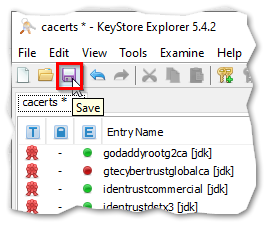
זהו. בהצלחה!